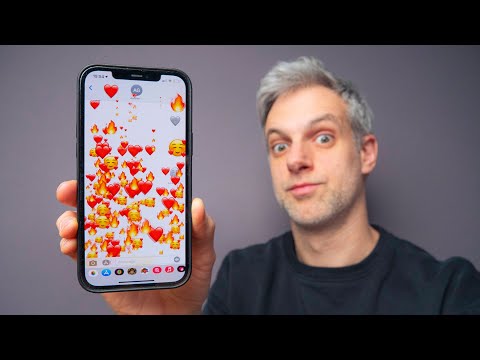Cela a duré des semaines et j’essayais régulièrement d’y remédier, mais lorsque la réponse n’est pas aveuglément évidente et que chaque tentative sensée d’en trouver un ne fonctionne pas, j’abandonne au bout d’un moment. C’est un peu la logique de New Tomb Raider: ne peut-on pas dépasser le grand méchant loup? Eh bien, vis ce jeu, je joue à autre chose. En d’autres termes, si les heures passent et que je n’ai aucun progrès à faire, c’est le moment de passer à autre chose et peut-être d’y revenir plus tard.
En résumé, j’ai apporté ce routeur d’un ménage précédent et les «noms» qu’il portait (SSID et Ethernet) étaient propres à ce ménage et devaient donc être changés.
Le “Service Set Identifier” est facile. Le routeur a maintenant un surnom effronté inspiré par mon chat (ne le juge pas, il est un chat cool):

Mon «gros» PC, c’est ma machine de productivité: c’est la boîte monolithique monolithique noire et bruyante typique, avec deux écrans, une configuration de type grand clavier. Dans la mesure du possible, cette machine est connectée au routeur via Ethernet old school. (Le routeur est un Netgear WGR614. Le micrologiciel n'est pas évolutif et laisse beaucoup à désirer MAIS il est fiable et fonctionne.) Depuis une connexion filaire est stable, sécurisée et la carte mère de mon PC n'a pas beaucoup de place pour l'expansion, cela me libère de la nécessité d'avoir un adaptateur sans fil dédié.
Si je dois utiliser une connexion sans fil - par exemple pour des tests ou des captures d’écran - j’ai l’un de ces simples adaptateurs USB Wi-Fi que je peux brancher et je suis prêt à partir.

Voici ce dont nous parlons
La mise en réseau d’ordinateurs n’a pas toujours été aussi simple qu’aujourd’hui. En fait, il y a moins d'une décennie, cela pouvait être assez fastidieux et lorsque Windows 95 a fait ses débuts, il était pratiquement impossible de disposer d'un «réseau domestique». La plupart des ménages n’avaient pas d’ordinateurs, et s’ils en avaient une, c’était une grosse boîte beige posée sur un bureau (ou à côté d’un bureau) avec un grand moniteur CRT pesant plus de 50 livres. Et, si l'ordinateur était même connecté à Internet, c'était via un modem - un modem très lent, lent.
Le problème, c’est que la mise en réseau était difficile et que cela ne devenait pas vraiment simple jusqu’à ce que les composants réseau soient intégrés aux cartes mères, que les systèmes d’exploitation soient adaptés pour le rendre presque sans soudure et que les routeurs filaires / sans fil deviennent abordables. Maintenant, presque tout a une carte réseau et tout le monde a un «réseau», même s'il ne s'agit que d'une passerelle glorifiée vers Internet.
Mais revenons à notre dilemme: si vous cliquez sur la carte réseau câblée dans la barre d'état système de la barre des tâches, vous constaterez que nous sommes connectés à «MrKittyNet», c'est-à-dire que la carte Ethernet de ce système (Eth0) est connectée physiquement. le routeur sans fil, autrement connu sous le nom de «MrKittyNet». Windows suppose apparemment le SSID de ce routeur si c'est la première fois qu'il s'y connecte via un câble Cat5.
Par exemple, voici notre adaptateur câblé dans le panneau de commande du bureau et l’infobulle de l’icône de connexion dans la barre des tâches de la barre des tâches.

Cliquez sur l'icône de la barre d'état système, et cela apparaît également dans le panneau «Réseaux»:

Le routeur n’est pas la solution. Nous ne pouvons apporter aucune modification qui affecterait alors le nom de la connexion. Le paramètre le plus proche qui semblait prometteur était le "Nom du périphérique" de l'onglet "Configuration du réseau local" des paramètres "Avancé":


Et tu, Centre de réseautage et de partage?
Le panneau de configuration «Centre de mise en réseau et de partage» semble être notre meilleur choix, car c’est une chose tellement simple. La première chose que nous étudions est «modifier les paramètres de l’adaptateur».


Hélas, pauvre Windows 7! Tu nous manques!
Honnêtement, nous utilisons Windows 8.1 car il est stable et sécurisé. Il fonctionne bien sur du matériel ancien et bon marché et est entièrement compatible avec tous les types d'applications et de jeux de l'univers Windows tentaculaire. Mais, dans le même temps, Windows 7 nous manque parfois énormément. Parmi les principales lacunes de Windows 7, il y a la possibilité d'afficher l'historique de votre réseau sans fil et de «oublier» (supprimer) les anciens réseaux auxquels vous vous êtes déjà connecté.
Nous ne voulons pas nous attarder et, pour être juste, vous pouvez également oublier les réseaux sans fil dans Windows 8.1, mais ce n’est pas aussi simple que dans Windows 7, qui fournissait aux utilisateurs un historique graphique, accessible à partir du panneau de mise en réseau. Curieusement, Windows 8.1 régresse encore plus loin de Windows 8, ce qui vous permettait de cliquer avec le bouton droit de la souris sur un réseau sans fil situé dans le volet "Réseaux" et de "l'oublier".
Windows 8.1 vous oblige à utiliser la ligne de commande pour le faire, ce qui nous amène à nous demander pourquoi Microsoft nous déteste?
Commencez d'abord par rechercher «cmd» ou appuyez sur «WIN KEY + R», puis exécutez «cmd» dans la boîte de dialogue d'exécution:


Par exemple, si vous souhaitez supprimer «dlink-BADF», vous devez taper «netsh wlan delete profile name = dlink-BADF» et ce réseau sans fil est purgé de l'historique. Mais cela ne s'applique qu'aux réseaux sans fil. Notez que «MrKittyNet» n’est pas répertorié, donc cette impasse, bien que utile, reste une impasse. Et maintenant?
Regardez dans le registre Windows!
La réponse se trouve dans le registre Windows et, pour résoudre le problème, nous devons utiliser le redoutable Éditeur de registre - un outil si puissant et si terrifiant qu'il peut complètement dévaster votre système. De toute évidence, la clause de non-responsabilité relative à l’édition du registre s’applique: si vous souhaitez vous gêner dans votre registre, assurez-vous de savoir ce que vous faites et de sauvegarder vos données. Nous ne sommes pas responsables en cas de catastrophe.
Cela dit, c'est une solution assez simple. Recherchez "regedit" ou lancez-le à partir de "WIN KEY + R". Notez que vous aurez besoin des privilèges d’administrateur pour le faire.


HKEY_LOCAL_MACHINE LOGICIEL Microsoft Windows NT CurrentVersion NetworkList Profiles
Dans la clé «Profils», il y aura probablement deux autres clés. Dans la capture d'écran suivante, vous pouvez voir que la valeur Data de la chaîne «ProfileName» est ce que nous devons changer.



Pourquoi est-ce si difficile?
De nombreuses questions découlent immédiatement de cette expérience. Mis à part la valeur intrinsèque de ce hack de registre - il s’agit d’une sorte de problème de niche que la plupart des utilisateurs n’auront pas à traiter - la plus grande question qui se pose à l’esprit est de savoir pourquoi il est si difficile de le faire. Et immédiatement après, pourquoi faut-il le faire en premier lieu? Pourquoi le nom de la connexion filaire ne change-t-il pas en fonction du SSID? Ou, pourquoi le volet réseau ne montre-t-il pas simplement le nom de l'adaptateur «Eth0»? Pourquoi ne pouvons-nous pas simplement le renommer sans entrer dans les rouages du système?
De toute évidence, le routeur joue un rôle à un moment donné. Lorsqu'un nouveau système se connecte à celui-ci, l'adaptateur câblé porte l'étiquette du SSID. Et il est facile d’imaginer la connexion à un périphérique d’infrastructure réseau plus robuste (plus coûteux) pourrait résoudre ce problème, mais il est également facile d’imaginer que ce n’est peut-être pas le cas.
Avez-vous déjà rencontré ce type de problème? Qu'avez-vous fait pour le réparer? Avez-vous une meilleure solution de contournement que de plonger dans le registre? Sound off dans les commentaires!